أفضل 6 طرق لإصلاح عدم بث محتوى 4K في تطبيق Apple TV على Mac
يتيح لك تطبيق Apple TV متابعة برامجك التلفزيونية وأفلامك المفضلة أثناء إجازتك باستخدام جهاز Mac. إذا كنت تشاهد في بيئة مظلمة ، يمكنك تمكين التعتيم التلقائي للأضواء الوامضة للمحتوى الذي تشاهده على Apple TV على جهاز Mac الخاص بك. هذا مفيد ، خاصة إذا كنت حساسًا للأضواء الوامضة.

يتم ترميز معظم المحتوى المتاح على Apple TV بتقنية 4K HDR و Dolby Vision. لكن بعض المستخدمين يشكون من عدم قدرتهم على مشاهدة الأفلام بدقة 4K في تطبيق Apple TV. إذا كنت تواجه نفس المشكلة ، فنحن نقدم لك أفضل الحلول لتطبيق Apple TV الذي لا يقوم ببث محتوى 4K على جهاز Mac الخاص بك.
1. تحقق من إعدادات تشغيل Apple TV
للبدء بالحلول ، نوصي أولاً بالتحقق من إعدادات جودة التشغيل لتطبيق Apple TV على جهاز Mac الخاص بك. يتيح لك التطبيق تقليل جودة البث إذا كنت تستخدم نقطة اتصال من جهاز iPhone أو شبكة Wi-Fi بنطاق ترددي محدود. ولكن إذا لم يكن الأمر كذلك معك ، فإليك كيفية التحقق من إعدادات جودة التشغيل وتأكيدها.
الخطوة 1: اضغط على اختصار لوحة المفاتيح Command + Spacebar لفتح Spotlight Search ، واكتب Apple TV ، واضغط على Return.
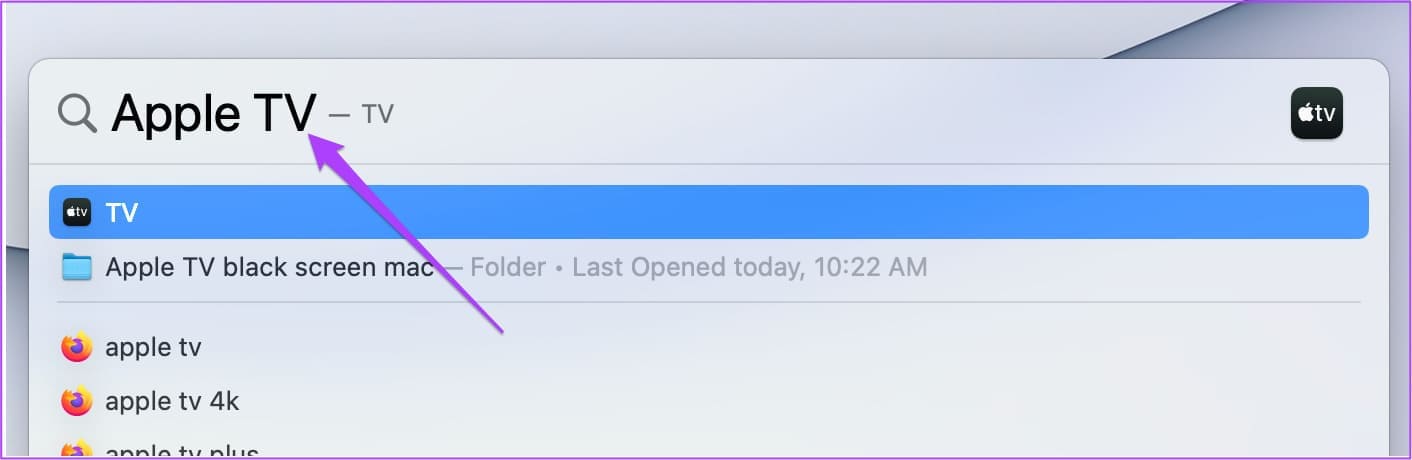
الخطوة 2: انقر فوق TV في الزاوية العلوية اليسرى.
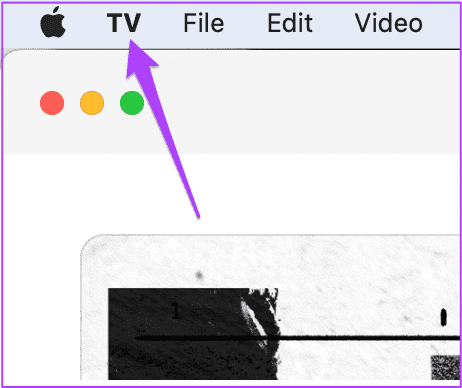
إلى الخطوة 3: حدد الإعدادات.
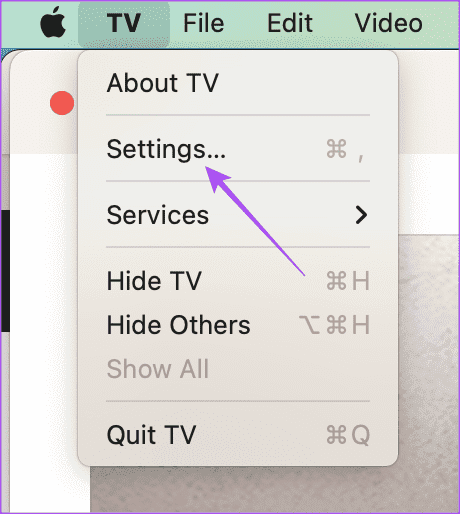
الخطوة 4: انقر فوق علامة التبويب تشغيل.
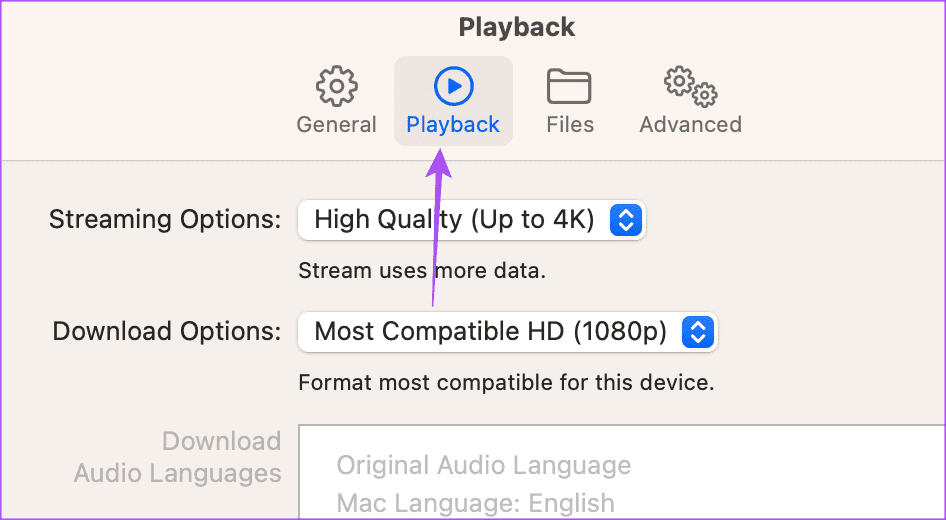
الخطوة 5: انقر فوق القائمة المنسدلة خيارات البث.
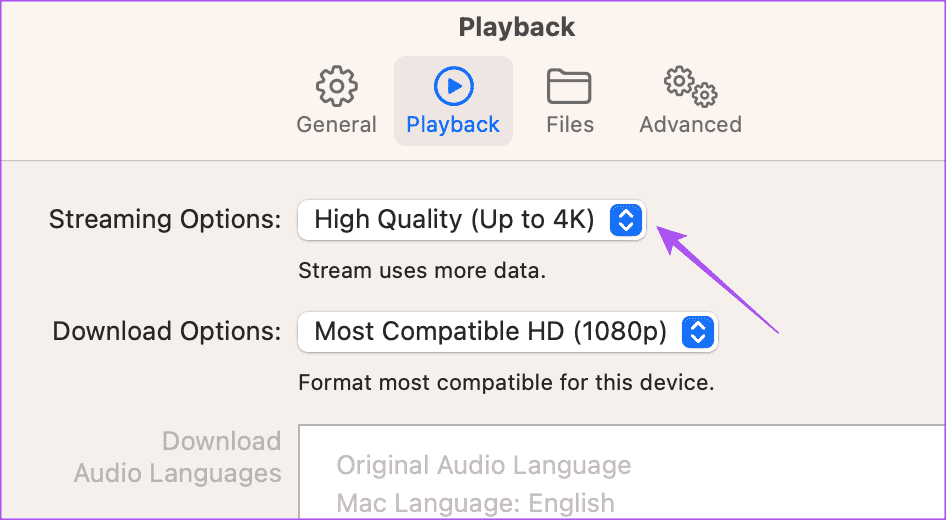
إلى الخطوة 6: تأكد من تحديد جودة عالية تصل إلى 4K.
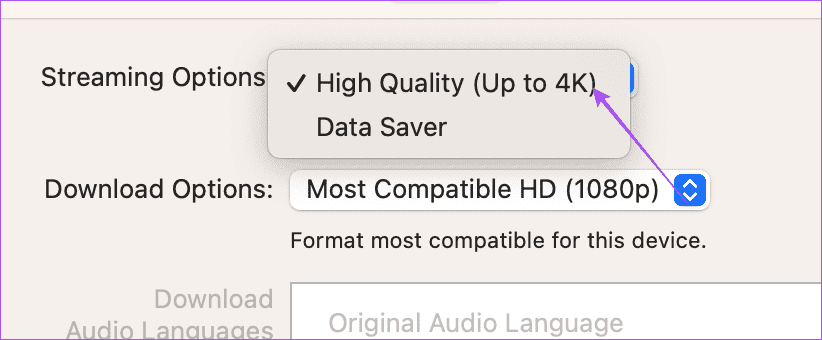
الخطوة 7: انقر فوق “موافق” في الجزء السفلي للتأكيد.
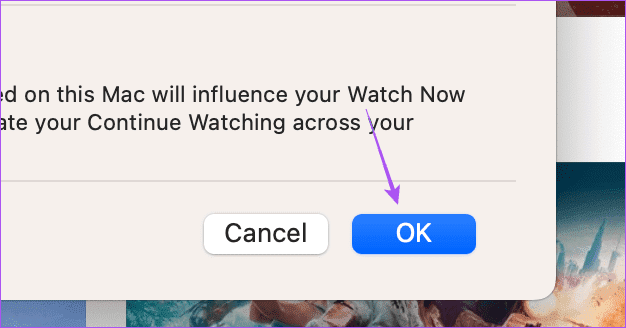
الخطوة 8: أغلق النافذة وتحقق من حل المشكلة.
2. تحقق من جودة تشغيل المحتوى الذي تم شراؤه
ستحتاج إلى التحقق من جودة تشغيل الأفلام التي اشتريتها على iTunes. يتوفر كل المحتوى الذي اشتريته في علامة التبويب المكتبة في تطبيق Apple TV على جهاز Mac الخاص بك. تم الإبلاغ عدة مرات عن عدم تشغيل الأفلام بجودة 4K بعد الشراء على الرغم من إدراجها على أنها متوفرة بدقة 4K. إليك كيفية التحقق من ذلك.
الخطوة 1: اضغط على اختصار لوحة المفاتيح Command + Spacebar لفتح Spotlight Search ، واكتب Apple TV ، واضغط على Return.
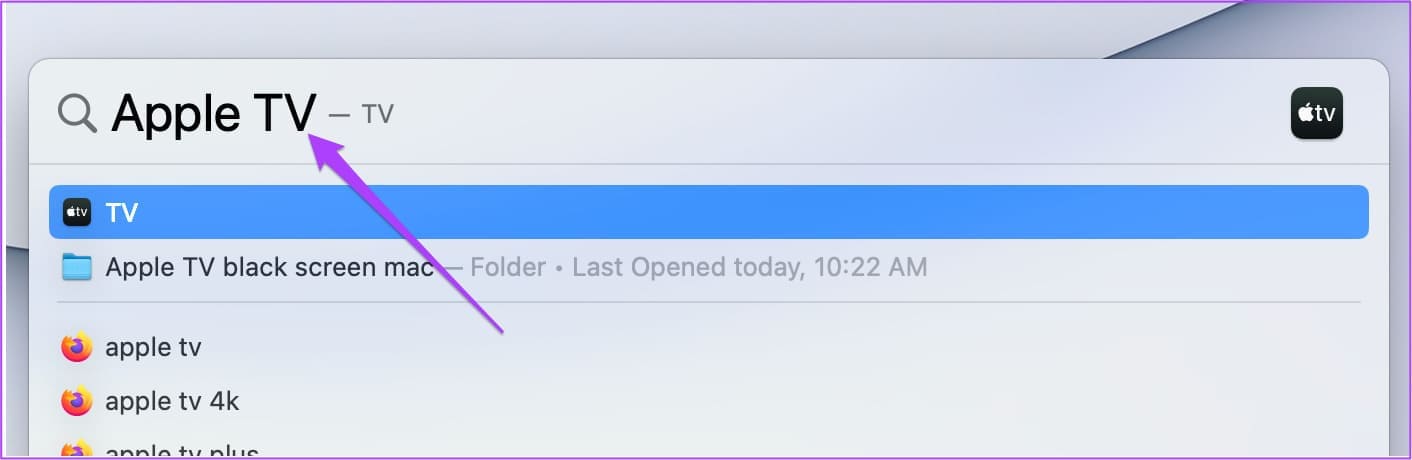
الخطوة 2: انقر فوق علامة التبويب المكتبة في الأعلى.
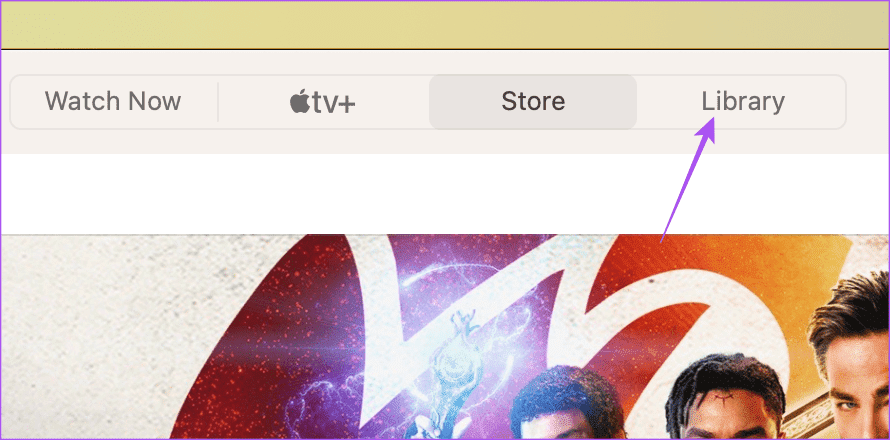
إلى الخطوة 3: حدد أفلام من القائمة اليسرى.
الخطوة 4: انقر فوق العمل الفني للفيلم الذي اشتريته.
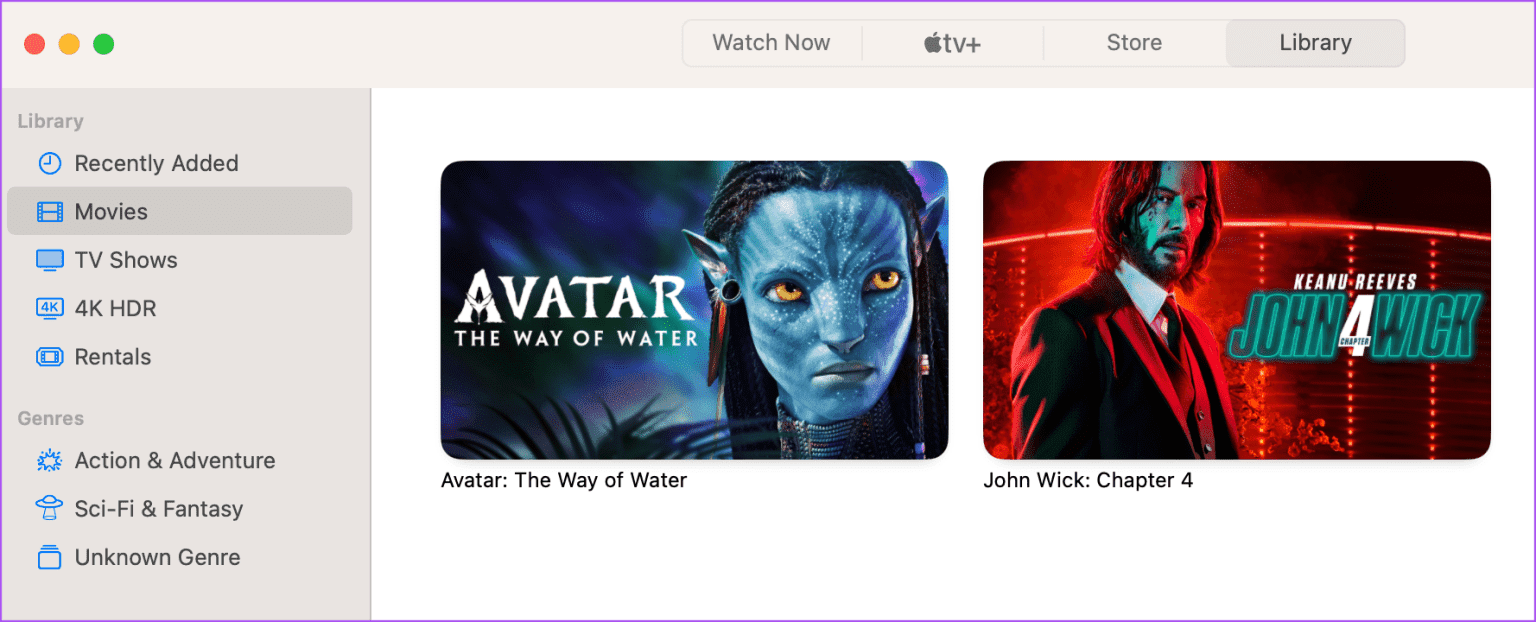
يجب أن تكون جودة البث مرئية تحت عنوان الفيلم. يحدث أحيانًا مع الأفلام التي تم إصدارها حديثًا على iTunes والتي لا يتم بثها بدقة 4K. على سبيل المثال ، عند كتابة هذا المنشور ، يتم بث Avatar: The Way of Water بدقة 4K HDR على جهاز Mac الخاص بنا. لكن لم يكن هذا هو الحال عندما اشترينا هذا الفيلم في تاريخ إصداره.

3. تحقق من اتصالك بالإنترنت
إذا كان تطبيق Apple TV على macOS لا يزال لا يقوم بتنزيل محتوى 4K أو تشغيله ، فأنت بحاجة إلى التحقق من اتصالك بالإنترنت. قم بإجراء اختبار سرعة للتأكد من أن مزود خدمة الإنترنت الخاص بك لا يواجه أي توقف. إذا كنت تستخدم جهاز توجيه مزدوج النطاق ، فإننا نقترح تقريب جهاز Mac الخاص بك من جهاز التوجيه لتحسين قوة الاتصال.
4. قم بإنهاء تطبيق APPLE TV وأعد تشغيله
يمكنك فرض إنهاء تطبيق Apple TV وإعادة تشغيله إذا لم يتم تشغيل الأفلام والبرامج التلفزيونية بدقة 4K. سيعطي هذا التطبيق بداية جديدة ويطبق بشكل فعال الإعدادات التي ذكرناها سابقًا.
الخطوة 1: انقر فوق شعار Apple في الزاوية العلوية اليسرى من شريط القائمة.
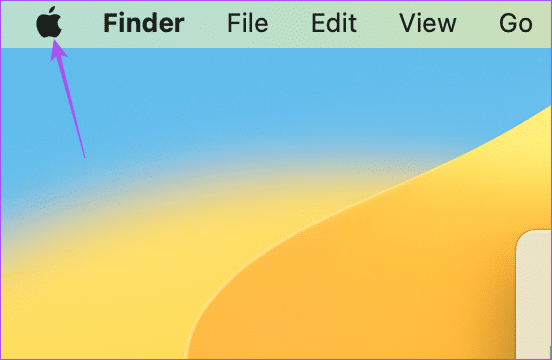
الخطوة 2: حدد فرض الإنهاء.
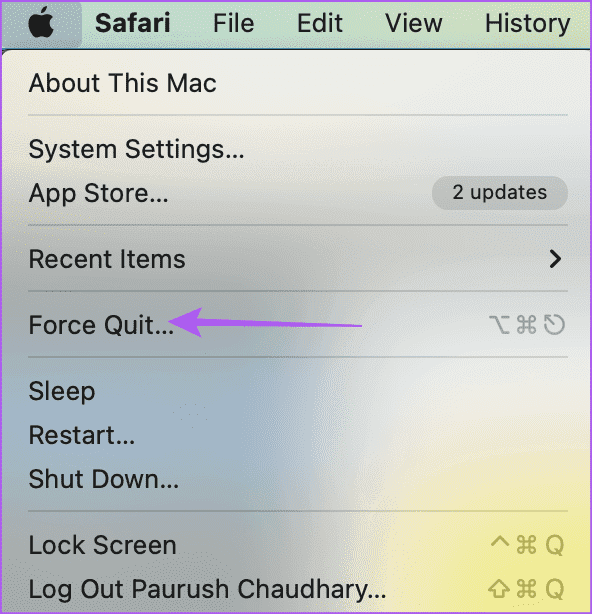
إلى الخطوة 3: حدد TV من قائمة التطبيقات وانقر على فرض الإنهاء.
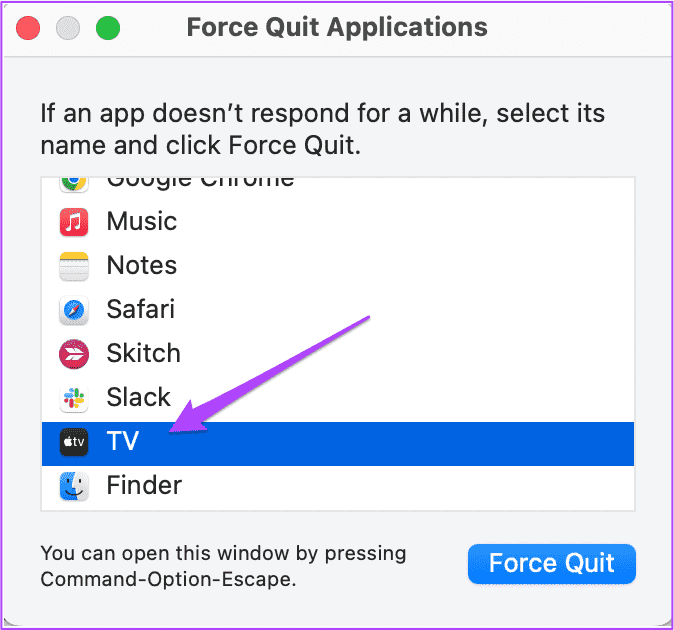
الخطوة 4: أعد تشغيل Apple TV وتحقق من حل المشكلة.
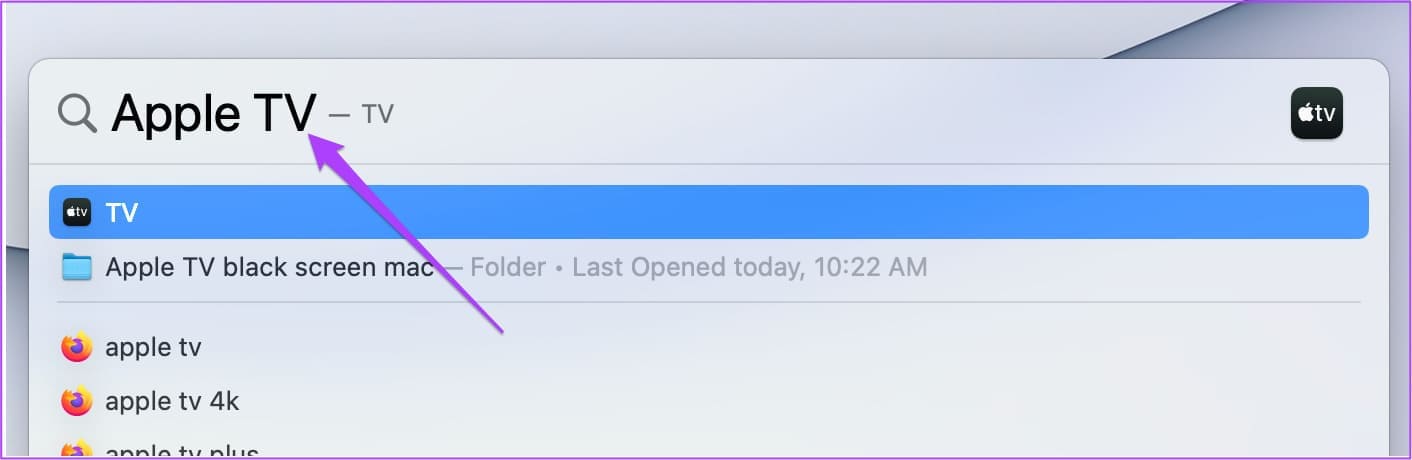
5. قم بإزالة المحتوى الذي تم تنزيله
ما لم تكن متصلاً بشبكة إنترنت قوية ، فقد ترغب في إزالة أي محتوى تم تنزيله من Apple TV على جهاز Mac الخاص بك. نظرًا لأن التنزيلات محدودة بـ 1080 بكسل ، فلن تتمكن من بثها بجودة 4K على جهاز Mac. لذلك إذا كان هناك أي محتوى تم تنزيله ، فإليك كيفية إزالته.
الخطوة 1: اضغط على اختصار لوحة المفاتيح Command + Spacebar لفتح Spotlight Search ، واكتب Apple TV ، واضغط على Return.
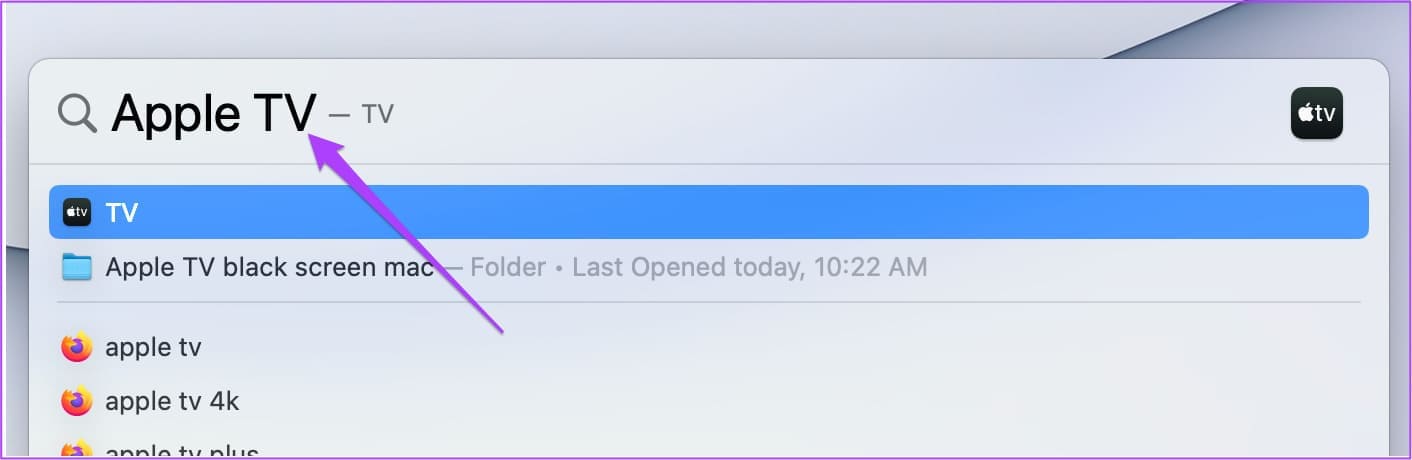
الخطوة 2: انقر فوق علامة التبويب المكتبة في الأعلى.
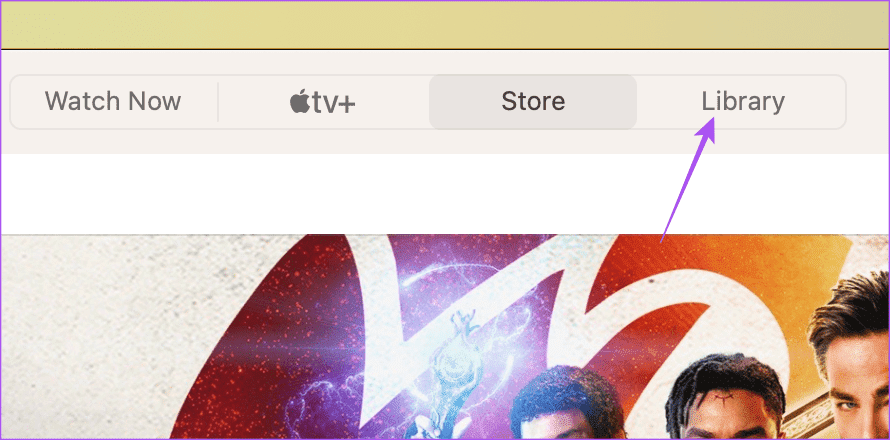
إلى الخطوة 3: حدد فئة المحتوى الذي تم تنزيله.
الخطوة 4: انقر فوق النقاط الأفقية الثلاثة في العمل الفني وحدد حذف من المكتبة.
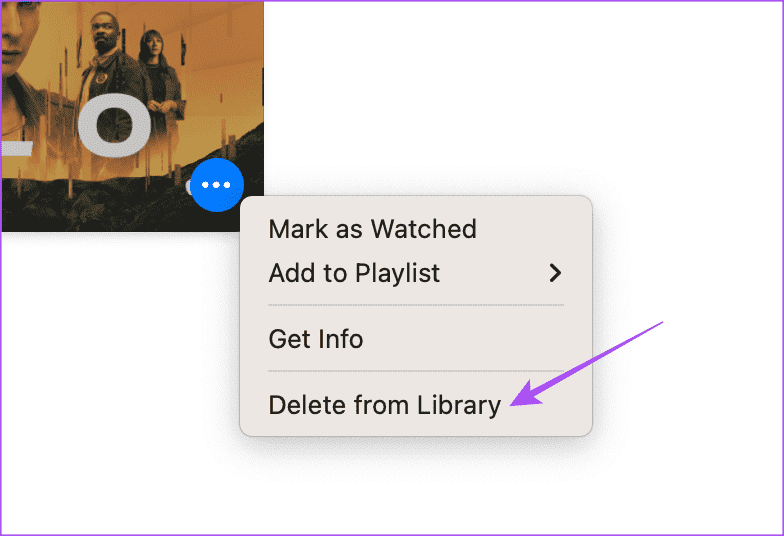
الخطوة 5: انقر فوق حذف مرة أخرى للتأكيد.
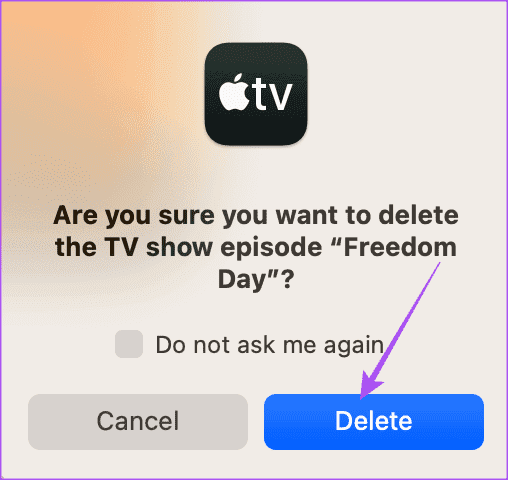
إلى الخطوة 6: حدد النقل إلى سلة المهملات.
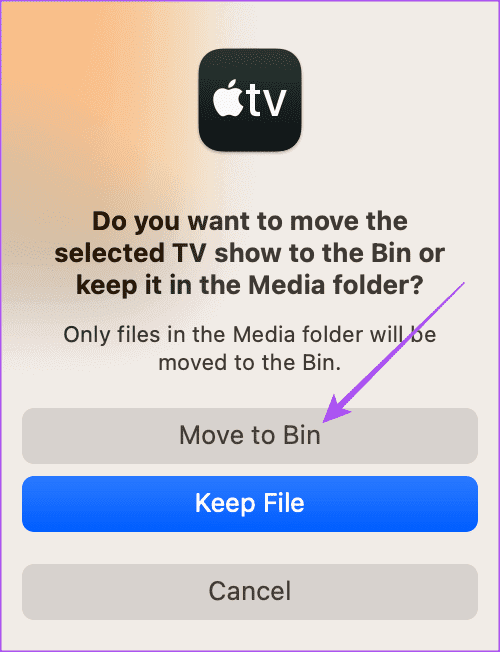
بمجرد إزالة الملف من التنزيلات ، تحقق من حل المشكلة.
6. تحديث تطبيق APPLE TV
الحل الأخير ، إذا لم ينجح شيء بالنسبة لك ، هو تحديث تطبيق Apple TV على جهاز Mac الخاص بك. لهذا ، تحتاج إلى تثبيت آخر تحديث لنظام macOS.
الخطوة 1: اضغط على اختصار لوحة المفاتيح Command + Spacebar لفتح Spotlight Search ، واكتب Check For Software Update ، واضغط على Return.
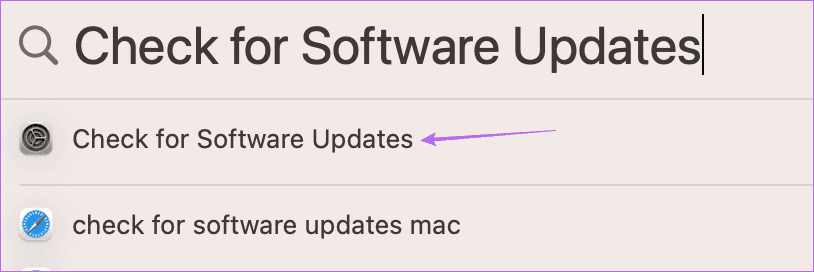
الخطوة 2: في حالة توفر تحديث ، قم بتنزيله وتثبيته.
إلى الخطوة 3: قم بتشغيل Spotlight Search لفتح تطبيق Apple TV وتحقق من حل المشكلة.
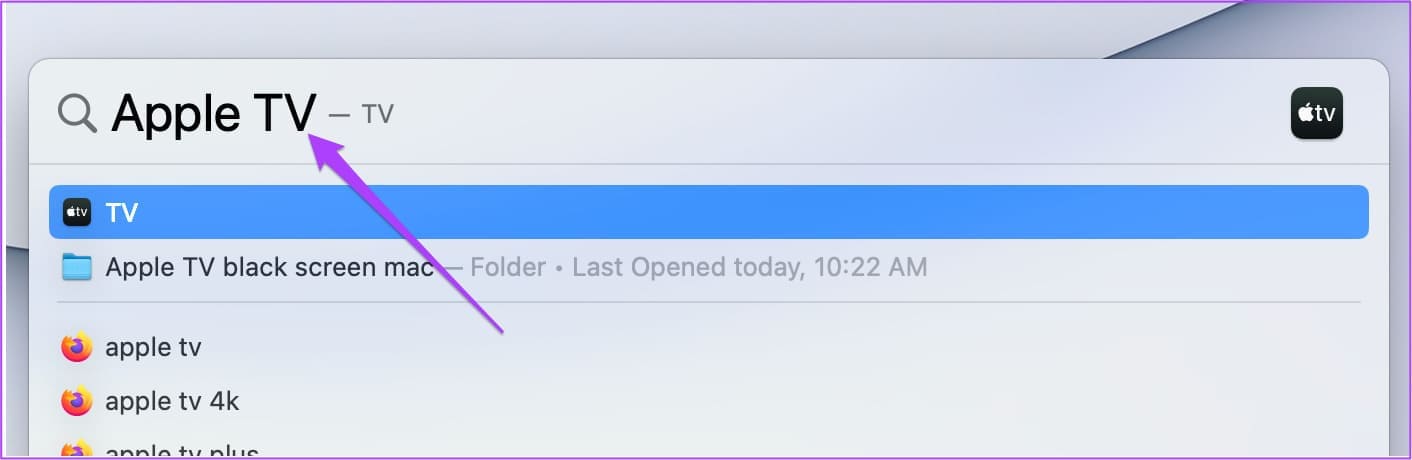
استمتع بمحتوى 4K
يجب أن تساعد هذه الحلول عندما لا يقوم تطبيق Apple TV ببث محتوى 4K على جهاز Mac الخاص بك. يمكنك أيضًا قراءة منشورنا إذا كان تطبيق Apple TV لا يعمل على الإطلاق على جهاز Mac الخاص بك.
